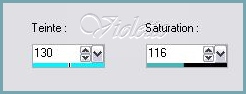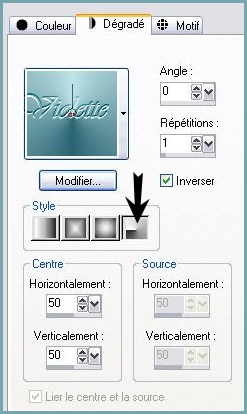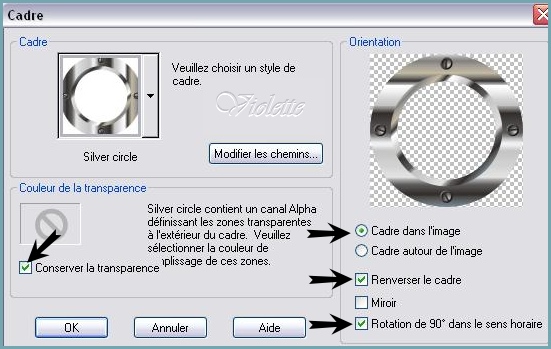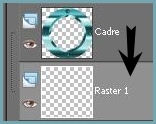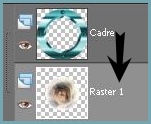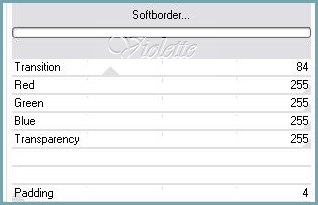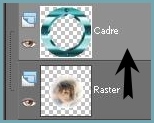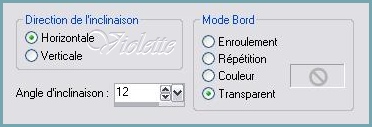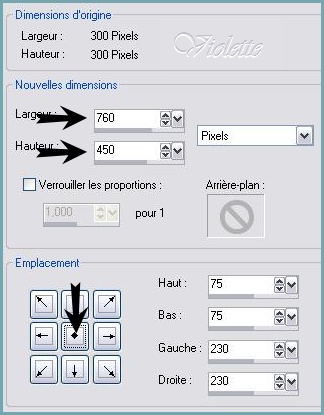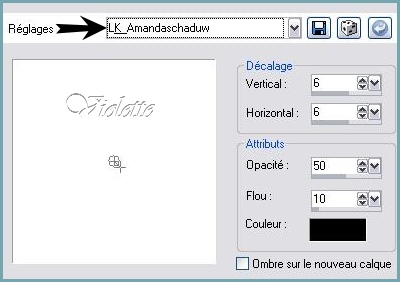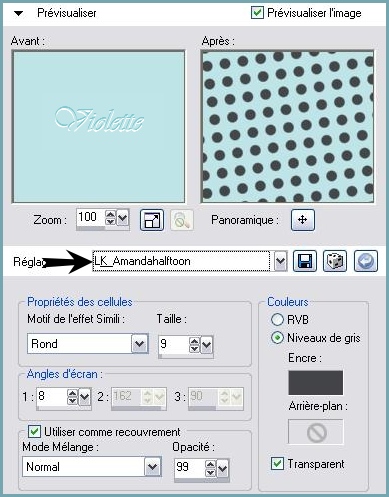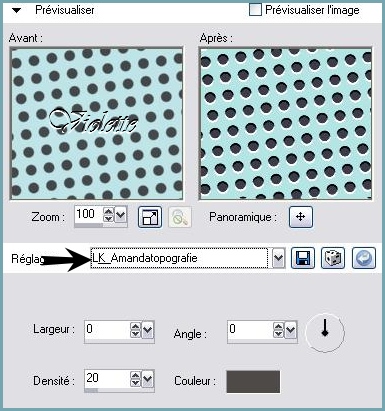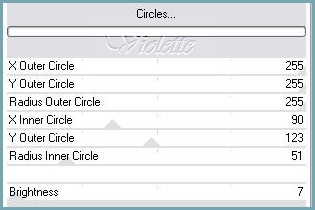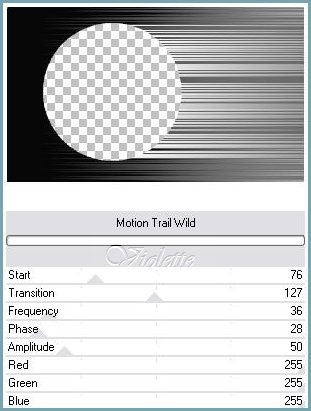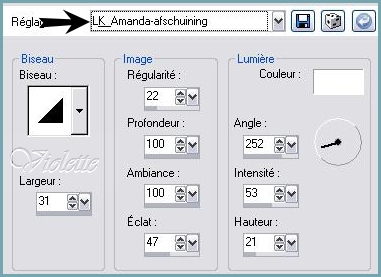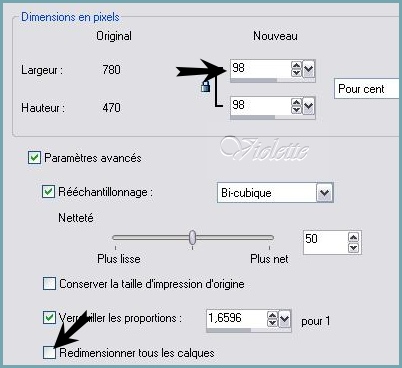|
Ce tutoriel est la propriété de L&K's Site of Wonders *** Merci Lisette & Karin de votre autorisation. La traduction m'appartient. Il est formellement interdit de la copier ou de la distribuer sur le net. *** *** L & K...Les Amanda Ce tutoriel a été réalisé dans PSP XII mais peut être fait avec les autres versions PSP *** Pour faire ce tutoriel vous aurez besoin : image cadre photo ( à placer dans le dossier "Cadres" de MY PSP Files ) ou en tube L&K presets ( à placer dans le dossier "Paramètres par défaut" de MY PSP Files Script Amanda-Joke *** ICIVM Natural et VM Toolbox Greg's Factory Output
*** Les tubes sont offerts à usage personnel Vous n'avez pas la permission de placer ces tubes sur un autre site sans la permission du créateur ***
*** PREPARATION : Choisir une couleur d'avant-plan : ici #bae3ec
Relever les chiffres de teinte et saturation :
Placer en arrière-plan une couleur foncée ici #2a6472 Configurer un dégradé rectangulaire angle: 0°/Répétition: 1/Inverser coché
*** VERSION 9 :: 1 - Ouvrir une image transparente de 300 x 300 pixels 2 - Image/Cadre :
VERSION PSP X2 : 1 - Ouvrir votre tube " cadre.pspimage" 2 - Si vous souhaitez changer la couleur : 3
-
Réglages/Teinte et Saturation/Coloriser :
4 - Avec la baguette magique sélectionner le centre du cadre
5 - Sélection/modifier/Agrandir de 4 pixels 6 -
Activer le calque du fond
7 - Activer votre image/Edition/Copier
8 -
Edition/Coller
dans la sélection
9 - Effets/VM Toolbox/Softborder :
10 - Sélections/Désélectionner
11 - Activer le calque
du cadre
12 -
Calques/Dupliquer
13 - Image/Redimensionner à 80%/décocher " tous les calques"
14 - Effets/Effets géométriques/Cylindre vertical:
15 - Effets/Effets géométriques/Inclinaison:
16 - Image/Taille du Support :
17 - A l'aide de l'outil "Déplacer" , placer à droite :
18 - Calques/Agencer/Déplacer vers le bas
19 - Calques/Fusionner les calques visibles 20 - Calques/Dupliquer 21 - Effets/Effets 3D/ Ombre Portée appliquer le réglage prédéfini
22 - Activer le
calque fusionné
23 - Réglages/Flou/Flou de mouvement :
24 - Activer le calque supérieur :
25 - Effets/Effets 3D/ Ombre Portée réglages précédents 26 - Calques/Fusionner les calques visibles 27 - Calques/Nouveau calque 28 - Calques/Agencer/Déplacer vers le bas 29 - Remplir de couleur claire 30 - Effets/Effets artistiques/Simili : appliquer le preset LK_Amandahalftoon.
31 - Effets/Effets artistiques/Topographiques: appliquer le preset LK_Amandatopografie
32 - Calques/Nouveau calque 33 - Remplir de couleur claire 34 - Effets/VM Toolbox/Circles :
35 - Avec la baguette magique sélectionner le centre du cadre 36 - Appuyer sur la touche "Suppr" Garder sélectionné 37 - Dans la Palette des calques baisser l'opacité à 60% 38 - Calques/Dupliquer 39 - Sélection/Inverser 40 - Effects/VM Toolbox/Motion Trail Wild :
41 - Effets/VM Toolbox/Softborder : 42 - Dans la Palette des calques baisser l'opacité vers 40% 43 - Effets/Effets 3D/ Ombre Portée : réglages précédents 44 - Sélection/Désélectionner 45 - Calques/Fusionner Tout 46 - Image/Ajouter des bordures : 10 pixels couleur contrastante 47 - Sélectionner la bordure avec la baguette magique 48 - Remplir de dégradé 49 - Remplir de dégradé 50 - Effets/Greg’s Factory Output Vol. II/Waffle 51 - Effets/Effets 3D/Biseautage Intérieur : Appliquer le preset L&K_Amanda-afschuining
Garder sélectionné 52 - Edition/Copier 53 - Revenir sur votre travail 54 - Edition/Coller comme nouveau calque 55 - Image/Redimensionner à 98%/décocher " tous les calques"
56 - Image/Ajouter des bordures : 2 pixels couleur foncée 57 - Exporter en JPEG Optimisé
*** *** Traductions ©Violette du 20 Novembre 2008
|